Como adicionar JavaScript a páginas e posts do WordPress: Um guia para iniciantes

O JavaScript é uma poderosa linguagem de programação que lhe permite adicionar funcionalidades interactivas ao seu sítio Web. Quer se trate de uma calculadora dinâmica, de um leitor de vídeo ou de uma caixa de alerta que aparece quando se clica num botão, o JavaScript ajuda a tornar o seu Web site mais envolvente e funcional. Neste guia abrangente, vou mostrar-lhe como adicionar JavaScript às suas páginas e publicações do WordPress de forma segura e eficaz, abrangendo vários métodos para atender a diferentes necessidades.
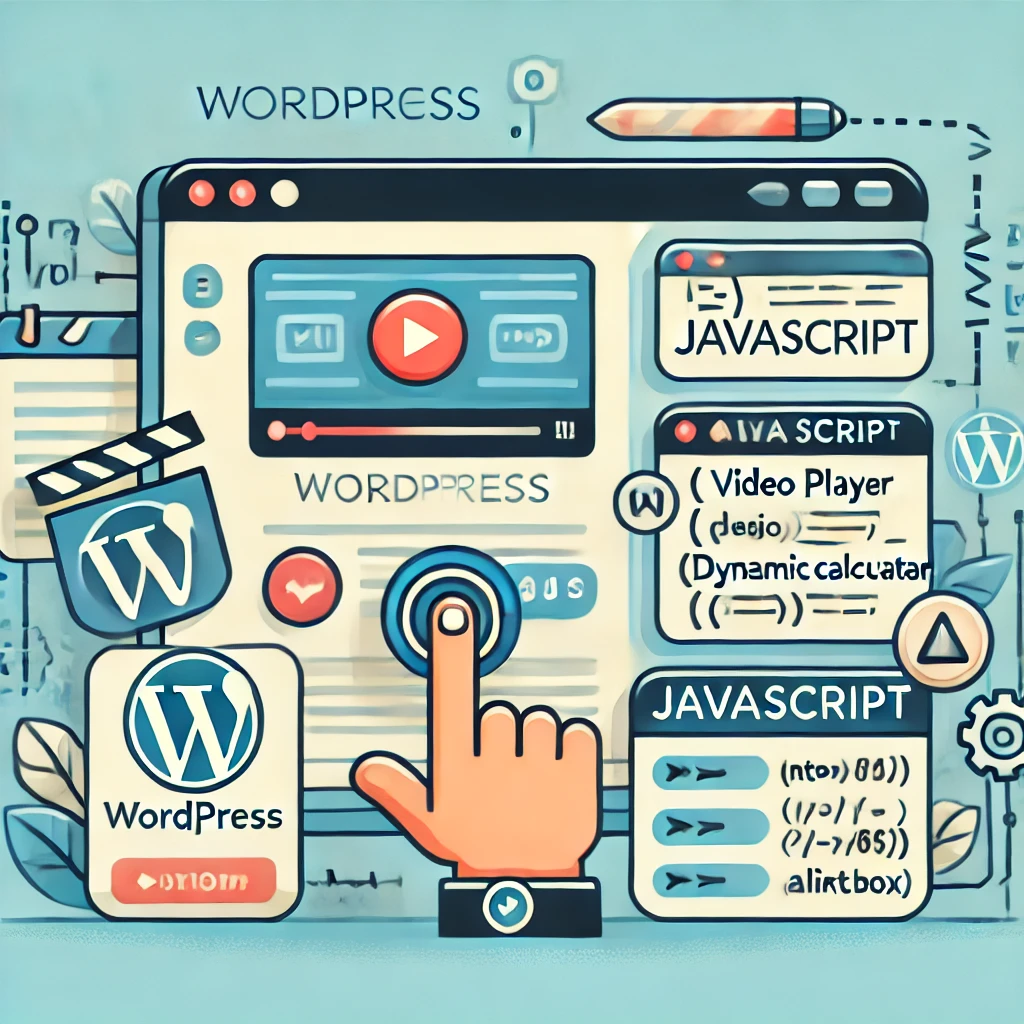
Pode utilizar JavaScript no WordPress?
Sim, pode utilizar JavaScript no WordPress! O JavaScript é normalmente utilizado para melhorar a experiência do utilizador (UX) e tornar os sítios Web mais interactivos e receptivos. Pode utilizar o JavaScript para criar alertas pop-up, apresentar mensagens quando um utilizador passa o cursor sobre um elemento ou até adicionar ferramentas interactivas, como calculadoras ou validações de formulários personalizadas. Embora a adição de JavaScript ao WordPress seja relativamente simples, ter um conhecimento básico de HTML e CSS pode ajudá-lo a tirar o máximo partido do mesmo.
Dica: Se está a começar, não se preocupe se alguns termos lhe parecerem complicados. Dê um passo de cada vez e, em breve, estará a adicionar JavaScript como um profissional!
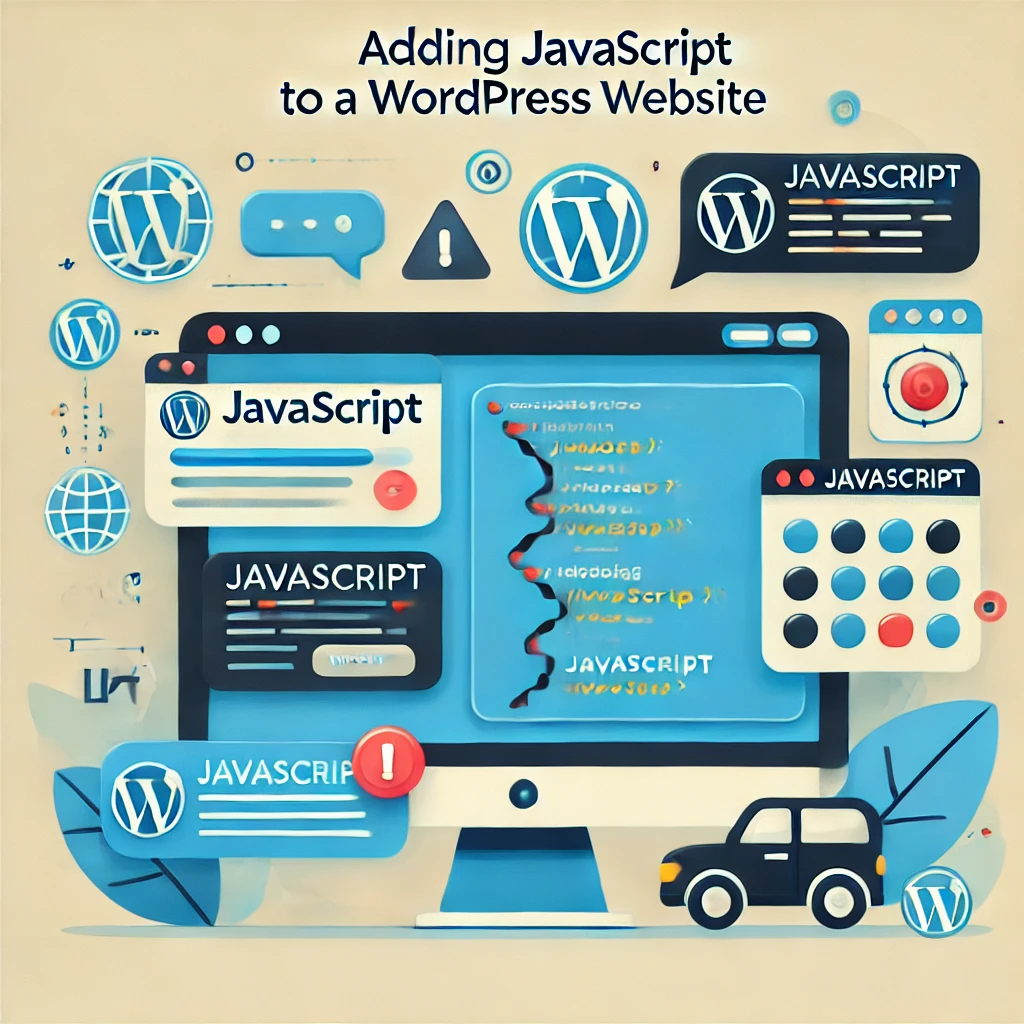
Coisas a considerar antes de adicionar JavaScript ao WordPress
Antes de adicionar JavaScript ao seu site WordPress, lembre-se de algumas coisas essenciais. Os erros de JavaScript podem potencialmente quebrar o seu site, por isso é sempre melhor proceder com cautela e seguir estes passos:
- Faça uma cópia de segurança do seu sítio: Tenha sempre uma cópia de segurança recente do site antes de adicionar qualquer código personalizado. Isto inclui a base de dados (que armazena os seus posts, páginas, definições e configuração) e os ficheiros (como imagens, temas e plug-ins). Plugins como Jetpack ou cópias de segurança manuais podem ajudá-lo a proteger o seu trabalho.
- Nota pessoal: Não imagina quantas vezes uma cópia de segurança me salvou! É uma daquelas coisas que gostaria de ter feito antes de algo correr mal.
- Utilize um tema secundário: Um tema filho é uma cópia do seu tema atual que lhe permite personalizá-lo sem afetar o código original. Se fizer alterações nos ficheiros do tema principal, estas podem ser substituídas da próxima vez que o seu tema for atualizado. A utilização de um tema filho também torna as suas modificações mais fáceis de gerir.
- Ambiente de teste: Crie um ambiente de teste onde pode adicionar código JavaScript sem correr o risco de danificar o seu Web site ativo. Serviços como Local por Flywheel ou um site de teste pode ajudá-lo a testar as alterações com segurança.
- Dica rápida: Um ambiente de teste é o seu melhor amigo. Permite-lhe experimentar sem risco para o seu site, para que possa cometer erros e aprender livremente.

Métodos para adicionar JavaScript ao WordPress
Existem vários métodos para adicionar JavaScript ao WordPress, e vou abordar aqui os mais eficazes. Pode escolher o método que melhor se adequa às suas necessidades específicas.
Método 1: Utilizar plug-ins
Se não se sente à vontade para escrever código ou se pretende apenas uma solução mais simples, adicionar JavaScript ao seu site WordPress utilizando um plug-in é a opção mais fácil.
- Plugin Insert Headers and Footers (Inserir cabeçalhos e rodapés): Este plugin permite-lhe adicionar código personalizado ao cabeçalho e rodapé do seu WordPress sem modificar os ficheiros do tema.
- Passos:
- Instale e active o Inserir cabeçalhos e rodapés plugin.
- Aceda a Definições > Inserir cabeçalhos e rodapés no seu painel de controlo do WordPress.
- Verá dois campos com a etiqueta Scripts no cabeçalho e Scripts no rodapé. Pode colar o seu código JavaScript aqui.
- Por exemplo, se pretender adicionar uma caixa de confirmação que aparece quando se clica num botão, cole o seguinte código no campo Scripts no cabeçalho secção:
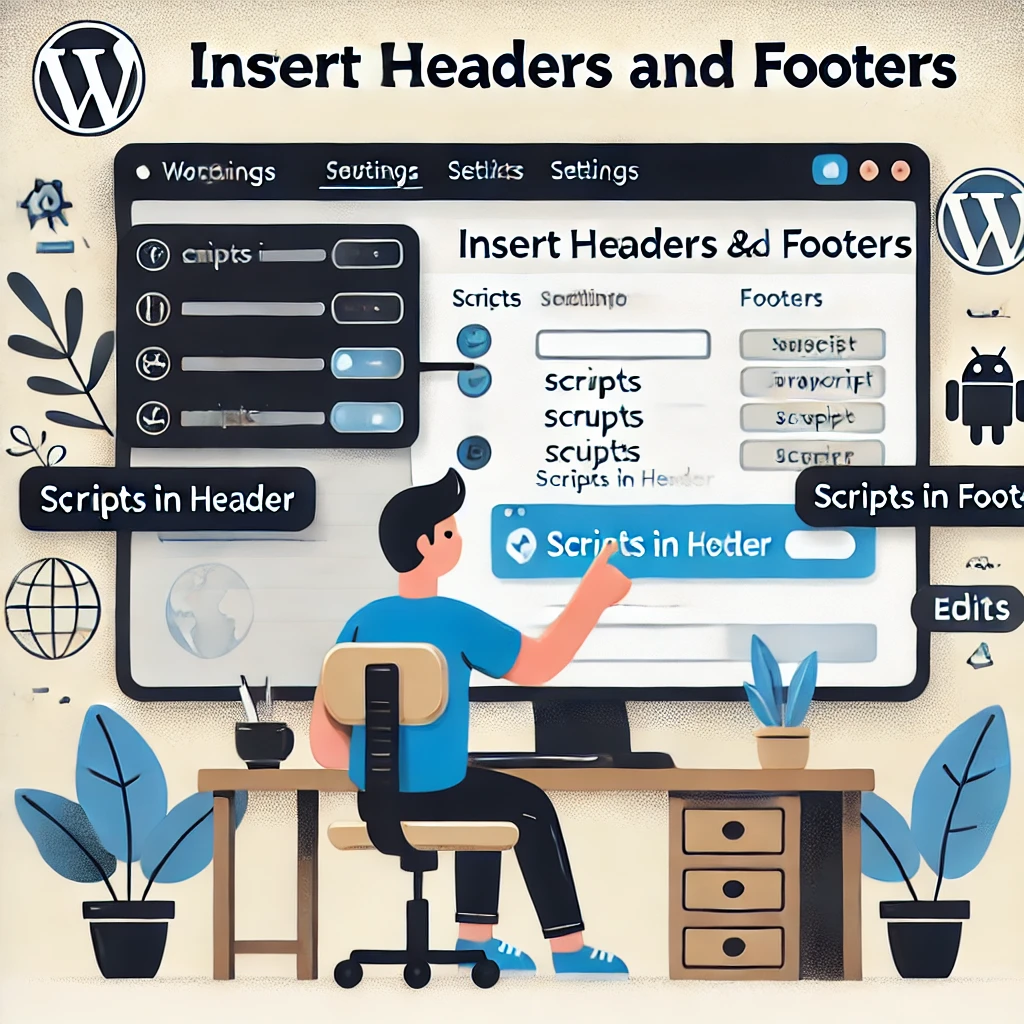
<script>
function myFunction() {
var txt;
if (confirm("Press a button!")) {
txt = "You pressed OK!";
} else {
txt = "You pressed Cancel!";
}
document.getElementById("demo").innerHTML = txt;
}
</script>Este código JavaScript adicionará uma caixa de alerta quando clicar num botão específico, permitindo-lhe interagir com os seus visitantes.
Exemplo de caso de utilização:
Imagine que pretende apresentar uma mensagem especial quando alguém clica num botão "Inscrever-se". A utilização de um plug-in facilita a adição do JavaScript necessário sem tocar em quaisquer ficheiros do tema.
Resumo:
- Prós: Fácil de utilizar, não necessita de conhecimentos de programação.
- Contras: Flexibilidade limitada: potenciais problemas de desempenho se forem adicionados demasiados scripts.
Conversa de verdade: Se está a começar, plugins como este podem poupar-lhe muitas dores de cabeça. Não precisa de mergulhar no código; ainda assim, pode obter os resultados desejados!
Desafio: Utilize o plug-in Inserir cabeçalhos e rodapés para adicionar um alerta JavaScript simples à sua página inicial. Isto ajudá-lo-á a familiarizar-se com o processo.
Método 2: Adicionar JavaScript diretamente aos ficheiros de tema

Pode adicionar JavaScript diretamente aos ficheiros do seu tema, mas tenha cuidado. Este método é mais arriscado se não estiver familiarizado com o código. É sempre melhor utilizar um tema filho para evitar que as suas alterações sejam substituídas durante as actualizações do tema.
Crie um ficheiro JavaScript personalizado:
- Crie um novo ficheiro no diretório do seu tema e dê-lhe o nome de custom.js.
- Escreva o seu código JavaScript neste ficheiro e guarde-o.
- Para ligar este ficheiro ao seu tema, edite o seu ficheiro functions.php e adicione o seguinte código:
função custom_script_enqueue() {
wp_enqueue_script( 'custom-js', get_template_directory_uri() . '/js/custom.js', array(), false, true );
}
add_action( 'wp_enqueue_scripts', 'custom_script_enqueue' );Este snippet de código carregará o seu ficheiro JavaScript personalizado em todas as páginas do site.
Exemplo de caso de utilização:
Se pretender adicionar uma mensagem pop-up personalizada em cada página do Web site, utilize este método para incluir o JavaScript em todas as páginas.
Resumo:
- Prós: Controlo total sobre o script, carrega diretamente a partir do seu tema.
- Contras: Risco de perder as alterações se o tema for atualizado, requer conhecimentos de codificação.
Sugestão pessoal: Quando comecei a adicionar JavaScript aos ficheiros de temas, aprendi rapidamente a importância dos temas filhos da pior maneira. Use sempre um tema filho para proteger seu trabalho de ser sobrescrito! Desafio: Crie um tema filho e adicione um ficheiro JavaScript simples que mostre um alerta em todas as páginas. Isto ajudá-lo-á a compreender o processo e a garantir que as suas alterações estão protegidas contra actualizações de temas.
Método 3: Utilizar ganchos e funções do WordPress

A utilização de hooks e funções do WordPress permite-lhe adicionar JavaScript a partes específicas do seu site sem editar diretamente os ficheiros do tema.
Utilizar a função wp_enqueue_script(): A função wp_enqueue_script() adiciona ficheiros JavaScript personalizados ao seu tema WordPress. Veja como:
função add_custom_js() {
wp_enqueue_script( 'my-custom-js', get_template_directory_uri() . '/js/custom.js', array(), false, true );
}
add_action( 'wp_enqueue_scripts', 'add_custom_js' );Este método garante que os ficheiros JavaScript são carregados corretamente e não entram em conflito com outras bibliotecas ou temas.
Adicionar JavaScript a posts ou páginas específicas: Pode adicionar JavaScript apenas a um determinado post ou página. Use o seguinte código para fazer isso:
função add_custom_js_to_page() {
se ( is_single( '1' ) { // Substitua '1' pelo ID do seu post ou página
?>
<?php
}
}
add_action( 'wp_head', 'add_custom_js_to_page' );Substituir 1 com o ID real do post ou da página, e o JavaScript será adicionado apenas a essa página.
Exemplo de caso de utilização:
Digamos que tem uma promoção especial numa página de produto específica e pretende adicionar JavaScript que afecta apenas essa página - este método permite-lhe fazer isso.
Resumo:
- Prós: Controlo preciso do local onde o JavaScript é executado, evitando conflitos de código.
- Contras: Requer familiaridade com os ganchos do WordPress, mais complexos para principiantes.
História rápida: Uma vez precisei de adicionar um temporizador de contagem decrescente a uma única página de produto durante uma venda. A utilização de hooks permitiu-me adicioná-lo sem problemas, sem afetar o resto do site.
Desafio: Utilize o botão wp_enqueue_script() para adicionar JavaScript a uma página específica do seu site. Experimente adicionar um temporizador de contagem decrescente ou uma mensagem personalizada para tornar a página mais interactiva.
Método 4: Criar um plug-in personalizado
Se preferir manter o seu código JavaScript independente do seu tema, pode criar um plugin personalizado para adicionar JavaScript.

Passos para criar um plug-in personalizado:
- No
wp-content/pluginscrie uma nova pasta com o nomemeu-javascript-plugin. - Dentro desta pasta, crie um novo ficheiro chamado
meu-javascript-plugin.php. - Adicione o seguinte cabeçalho de plug-in e código JavaScript:
4. guarde e carregue este ficheiro no seu servidor. Deverá agora ver o seu plugin personalizado listado no diretório Plug-ins do WordPress página.
5. active o plugin e o seu código JavaScript será executado. Exemplo de caso de utilização:
Isto é ideal quando pretende uma parte da funcionalidade JavaScript que não está ligada a um tema específico - talvez pretenda que persista mesmo que altere o seu tema mais tarde.
Resumo:
- Prós: Mantém o JavaScript personalizado separado do tema, tornando-o mais flexível e portátil.
- Contras: Requer alguns conhecimentos de desenvolvimento de plug-ins e mais configuração inicial.
Dica profissional: Criar o seu plugin pode parecer assustador, mas é uma excelente forma de tornar o seu código reutilizável em diferentes temas ou projectos.Desafio: Crie um plugin personalizado simples que adicione um alerta "Hello, World!" ao seu site. Esta é uma óptima maneira de se familiarizar com o desenvolvimento de plugins.
Método 5: Adicionar JavaScript a widgets

Para adicionar JavaScript a um widget, siga estes passos:
- Navegue até ao Widgets no seu painel de controlo do WordPress.
- Adicione um HTML personalizado na sua barra lateral ou rodapé.
- Insira o seu código JavaScript utilizando o
<script>etiqueta:
<script>
alert("Hello, this is a widget alert!");
</script>Exemplo de caso de utilização:
Quer adicionar uma mensagem de boas-vindas ou alguma interação divertida na sua barra lateral? Adicionar JavaScript a uma área de widget é a escolha perfeita.
Resumo:
- Prós: Adicione JavaScript a áreas específicas de widgets de forma rápida e fácil.
- Contras: Âmbito limitado, pode não ser ideal para guiões maiores.
Desafio: Adicione uma mensagem de boas-vindas baseada em JavaScript a uma área de widget no seu site. Isto permitir-lhe-á ver como os widgets funcionam com scripts personalizados.
Adicionar JavaScript ao rodapé
Também pode adicionar JavaScript ao rodapé do seu site WordPress. A forma mais fácil de o fazer é utilizando o gancho wp_footer no ficheiro functions.php do seu tema.função add_js_to_footer() {
?>
<?php
}
add_action( 'wp_footer', 'add_js_to_footer' );Isto assegura que o JavaScript é carregado em último lugar, o que pode melhorar a velocidade do site e evitar problemas com o Modelo de Objeto do Documento (DOM) que não esteja pronto.
Exemplo de caso de utilização:
Carregar JavaScript no rodapé pode ser muito útil para scripts de rastreio, como o Google Analytics, pois garante que não afectam a velocidade de carregamento do seu conteúdo principal.
Resumo:
- Prós: Garante que o JavaScript é carregado após o conteúdo principal, melhorando o desempenho.
- Contras: Requer conhecimentos de codificação e está limitado a scripts que devem ser executados após o carregamento da página.
Depuração de erros de JavaScript no WordPress
Por vezes, o JavaScript pode não se comportar como esperado. Veja como depurar erros no seu site WordPress:
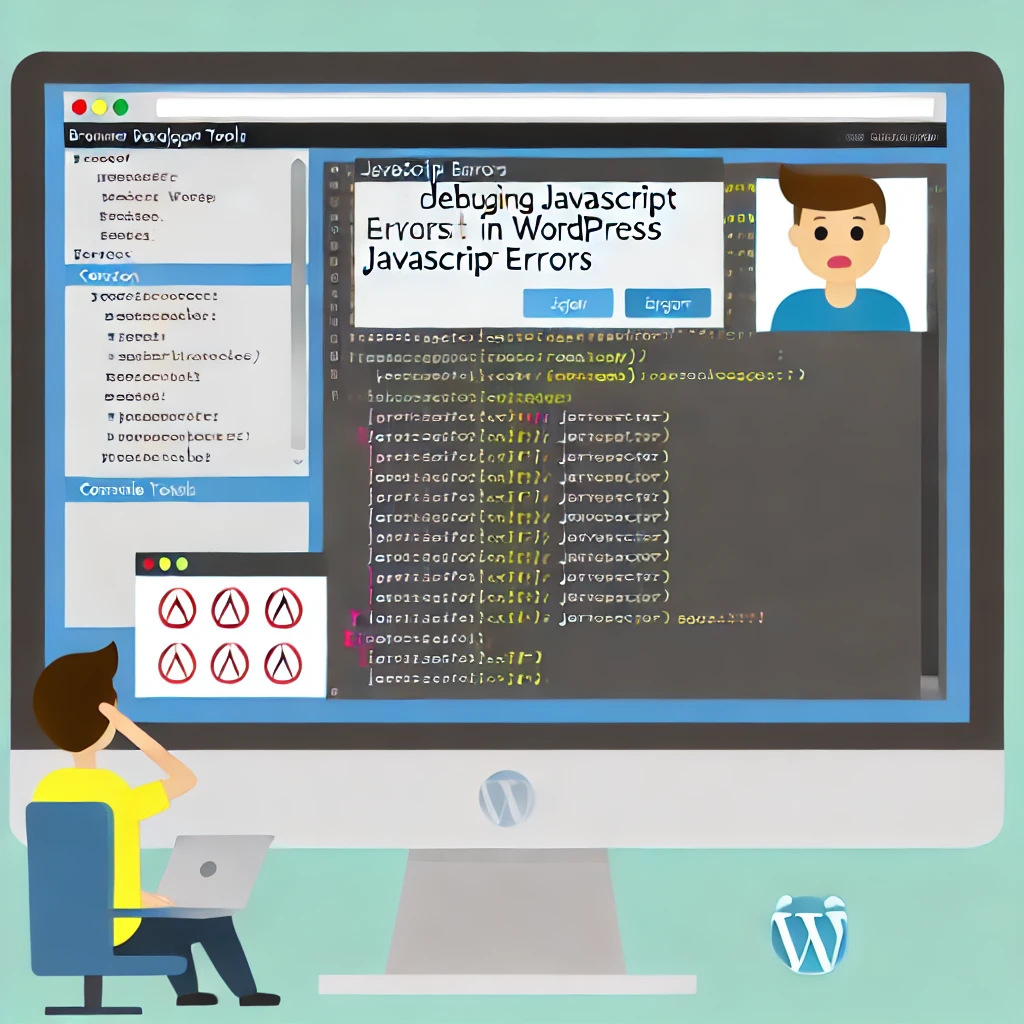
1.Utilize a consola do navegador: Clique com o botão direito do rato em qualquer parte da sua página Web e selecione Inspecionare, em seguida, aceda ao Consola tab. Aqui, verá os erros de JavaScript listados.
- Exemplo de erro:
Uncaught ReferenceError: myFunction não está definida. Isto significa que a função não existe ou está incorretamente nomeada.
2.Ativar a depuração de scripts: Para ativar a depuração de JavaScript no WordPress, adicione a seguinte linha ao seu wp-config.php file:
defina('SCRIPT_DEBUG', true);3.Desativar plug-ins: Se o seu JavaScript não estiver a funcionar como esperado, desactive todos os plug-ins para ver se algum deles está a causar um conflito. Em seguida, reactive-os um a um para encontrar o culpado.
- Cenário de exemplo: Um plug-in pode substituir a sua função JavaScript, causando um comportamento inesperado.
4Erros comuns:
- Erros de sintaxe: Verifique o seu código JavaScript quanto a pontos e vírgulas em falta, parênteses não correspondidos ou erros de digitação.
- Caminhos de ficheiros incorrectos: Certifique-se de que o caminho para o seu ficheiro JavaScript está correto, especialmente quando utiliza wp_enqueue_script().
- Problemas com a ordem de carregamento: O JavaScript, que depende de elementos ainda não disponíveis no DOM, deve ser envolvido num evento DOMContentLoaded ou window-onload.
document.addEventListener('DOMContentLoaded', function() {
// O seu código aqui
});Exemplo da vida real: Uma vez passei horas a depurar um problema, apenas para me aperceber que me esqueci de envolver o meu script num evento DOMContentLoaded, fazendo com que fosse executado antes de os elementos necessários serem carregados. Lição aprendida!
Ferramentas e recursos
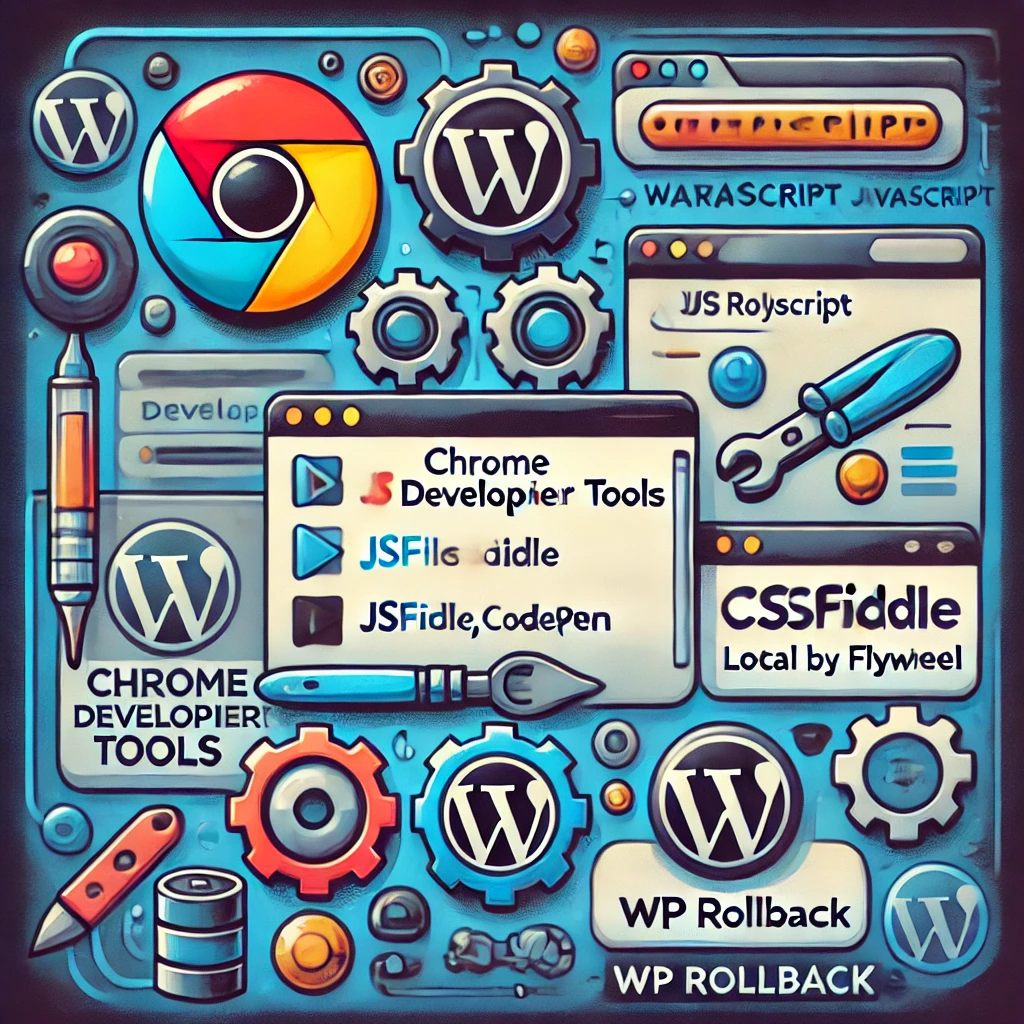
Aqui estão algumas ferramentas e recursos que o podem ajudar a trabalhar com JavaScript no WordPress:
- Ferramentas de desenvolvimento do Chrome: Excelente para inspecionar elementos e depurar código JavaScript diretamente no browser.
- JSFiddle / CodePen: Utilize estes parques de diversões online para testar pequenos pedaços de código JavaScript antes de os adicionar ao seu site.
- Local por Flywheel: Uma ferramenta para criar um ambiente WordPress local onde pode testar JavaScript com segurança.
- Reversão do WP: Se uma atualização de um plugin quebrar o seu JavaScript, pode utilizar o WP Rollback para reverter para uma versão anterior.
Dica rápida: Use ferramentas como o JSFiddle para experimentar rapidamente o JavaScript. Isso evita que você quebre potencialmente o seu site WordPress durante o teste.
Perguntas comuns (FAQ)

1. Posso adicionar JavaScript apenas a páginas específicas?
Pode utilizar os hooks e as etiquetas condicionais do WordPress para adicionar JavaScript a páginas específicas. Por exemplo, is_single() pode direcionar posts individuais.
2. E se o meu JavaScript avariar o meu sítio?
Utilize sempre uma cópia de segurança antes de adicionar código personalizado. Pode restaurar o seu site para um estado de funcionamento se ocorrer um erro.
3. Porque é que o meu JavaScript não está a funcionar?
Verifique se existem erros na consola do navegador, certifique-se de que o script é carregado corretamente e verifique se não existem conflitos com outros plug-ins ou temas.
4. Como posso garantir que o meu JavaScript não afecta a acessibilidade?
Certifique-se de que as interações JavaScript são acessíveis através do teclado e forneça alternativas para os leitores de ecrã. Evite utilizar JavaScript, que perturba o fluxo normal da página.
Conclusão

Quadro recapitulativo:
| Método | Prós | Contras |
|---|---|---|
| Plugin | Fácil, sem necessidade de codificação | Flexibilidade limitada, conflitos potenciais |
| Ficheiros de temas | Controlo total, integração fácil | Risco durante as actualizações de temas |
| Ganchos e funções | Controlo preciso, menos propenso a conflitos | Necessita de conhecimentos de codificação |
| Plugin personalizado | Independente do tema, flexível | Requer conhecimentos de desenvolvimento de plugins |



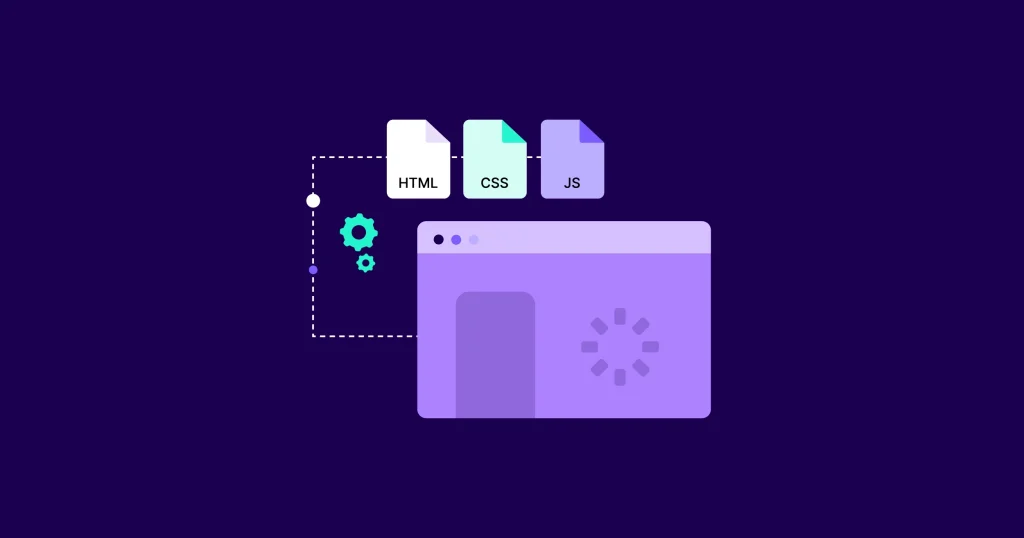
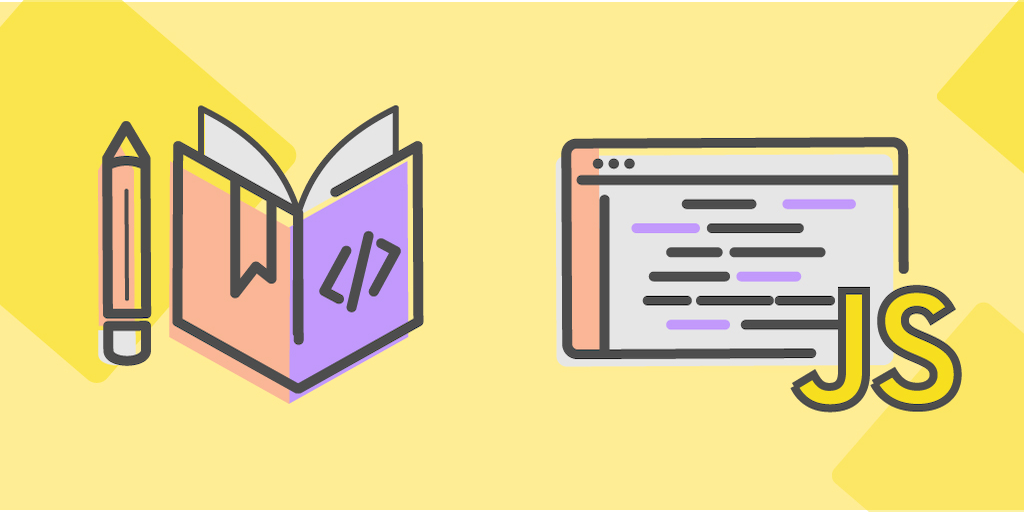


Respostas